[iPhone] 用 Workflow app 快速查詢明天的會議與行程安排
最近真的是用 iPhone 上的 Workflow app 用上癮了 😛
以及 用 Workflow app 做出常用剪貼簿文字清單,
今天又用它完成一個任務:快速列出明天有哪些會議或行程~
這個任務看起來似乎沒有什麼必要,
因為去開 Calendar app 的話,一樣可以看到明天的會議項目,
但差別在於你得按下 Home 鍵一或多次回到首頁 > Calendar > 選到明天的日期,
而用 Workflow 的話,可以製作出一個 Today widget,
因此在任意 app 裡面,都可以直接下拉 Today widget > 執行 workflow 就能看到明天會議,
算是有節省一點點時間與增加一點方便性~
那就來看看這個工作流程是如何製作的吧~
首先不要重新製造輪子… 先在 Workflow 裡面搜尋看看有沒有類似的東西,
有的話就拿來試試看,說不定就直接可用了~
像我搜尋 schedule,有找到一個名稱看來頗接近我的需求的工作流程:

點下去瞧瞧… 這個工作流程可以顯示「今天」剩下來的會議項目,
整個流程蠻長的,我們可以先按下 Get Workflow 複製到我們的工作流程集合:
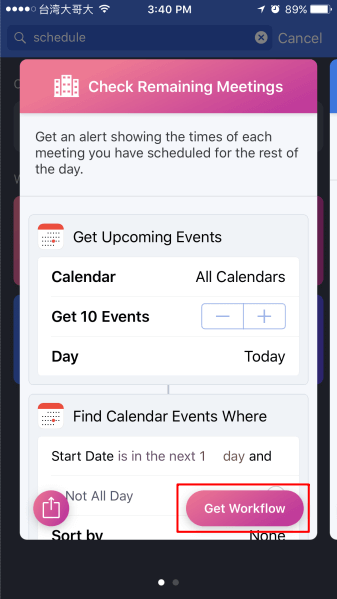
先直接試跑看看,果真秀出了今天剩下的會議項目~
那我們要做的就是把它修改成顯示明天的會議項目,相當簡單~
在一開始會用 Get Upcoming Events 取得接下來的會議項目,
原本是今天 (Today) 的 10 個項目,我把它改成明天 (Tomorrow) 的 15 個項目:
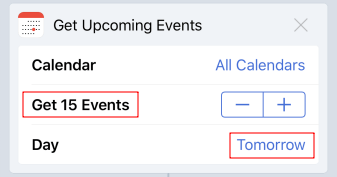
下面有一個 Find Calendar Events Where… 的動作,
這裡看起來只是要把那種全天的會議拿掉,我想要明天的會議不管是不是全天的都要顯示,
因此可以按下右上角的叉叉,把這個動作刪掉:
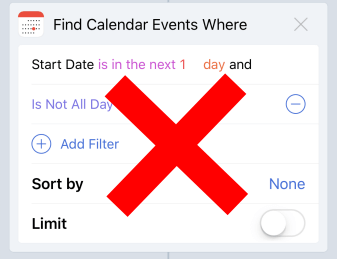
往下面看一下… 預設顯示出來的格式是 <會議名稱>: <開始時間> – <結束時間>,
但我比較希望將時間顯示在前面,因此可以修改一下下面這個 Text 動作,
按下 Variable 鈕,就可以選擇變數值 (這邊需要的是 EventName 這個變數):
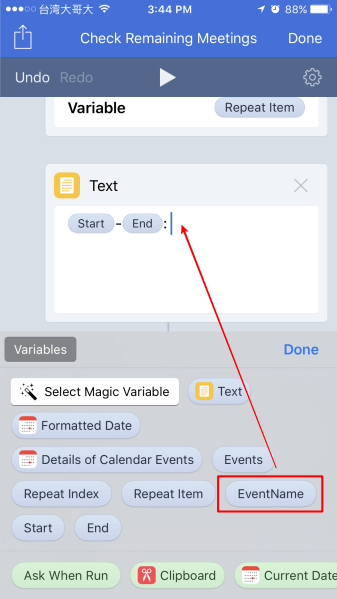
再下面有個 If-else,看起來是會議項目如果有兩個以上的話,
則會顯示 You have N meetings remaining、
否則顯示 You have one meeting remaining,
但我實在不需要這種區別,而且這樣只是讓流程看起來很複雜而已…
因此我想把這個 If-else 的判斷式拿掉… 按下 If 的叉叉鈕刪除這個動作:
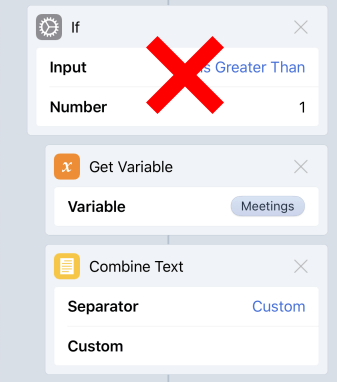
這邊會問你是不是要連 If-else 裡面的動作都刪掉,
選擇 No 保留裡面的動作,因為我只是想把 If 這個判斷式拿掉而已:
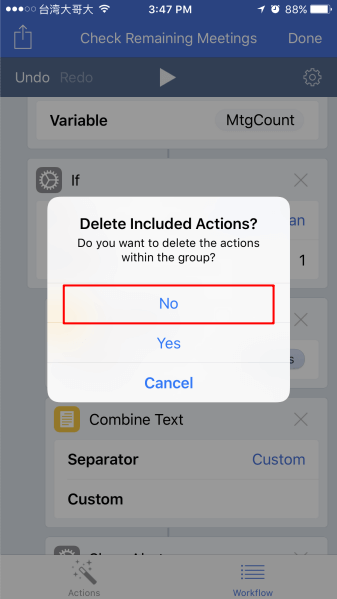
再往下看… 這個 If-else 的 else 區塊的幾個動作都可以刪除掉了:
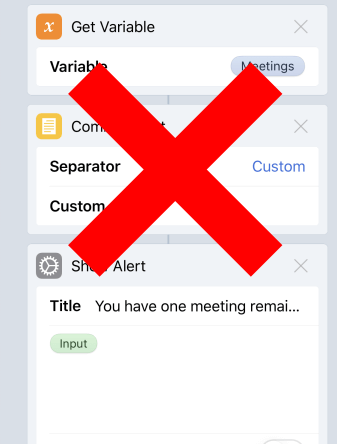
這是最後修改完的工作流程 (順序是由左至右,由上而下)
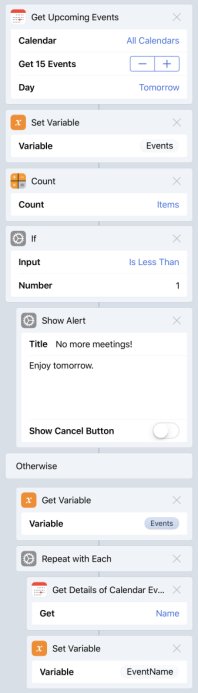
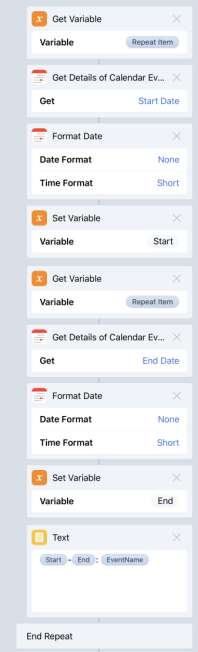
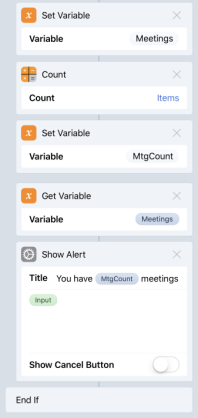
因為我將這工作流程設定為 Today widget 類型,
因此可以 Today widget 裡點下它,就能立刻知道明天有哪些會議了:
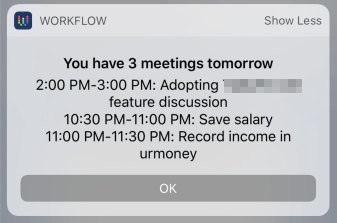
Workflow 真的是個好東西,不過也記得不要重新發明輪子,
站在別人的肩膀上,可以省掉很多自己重新刻東西的工夫喔~^^